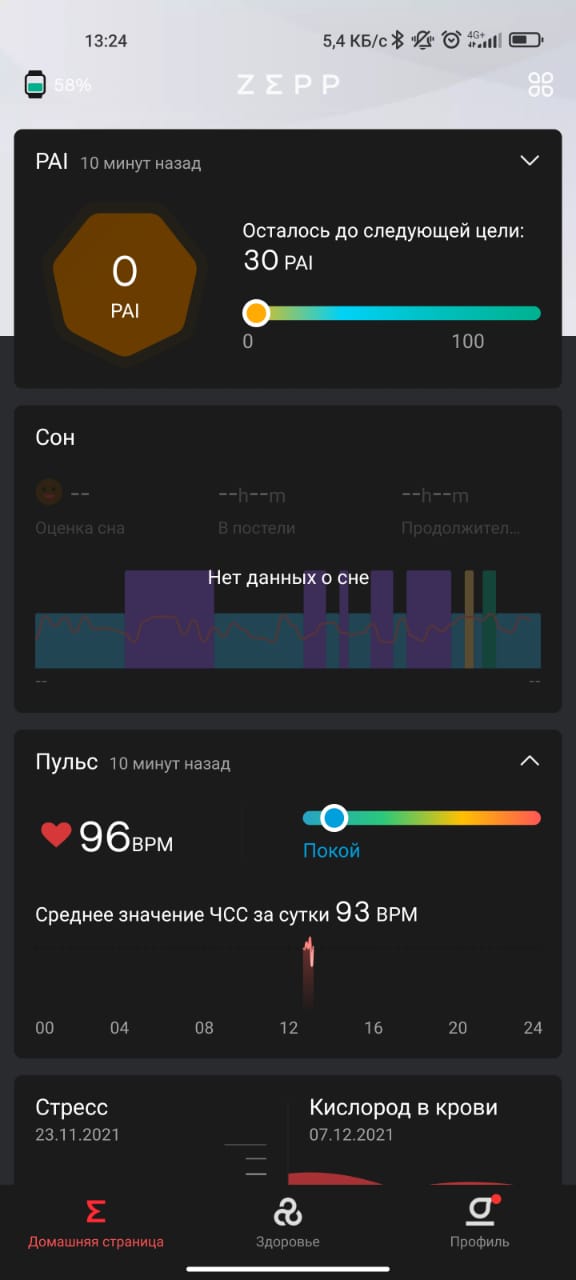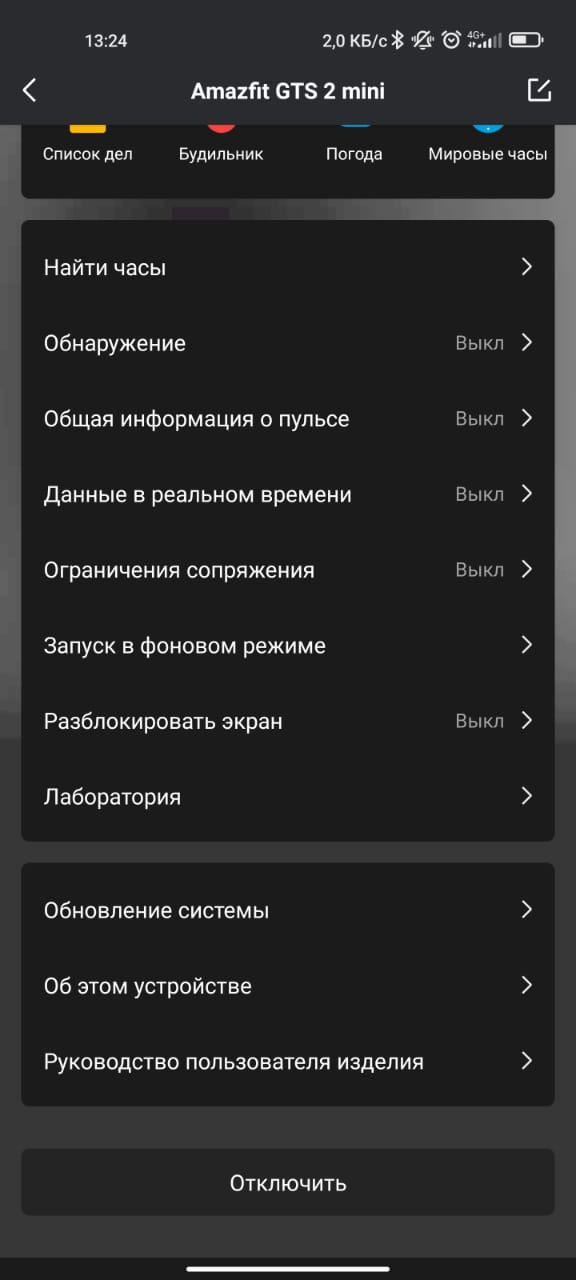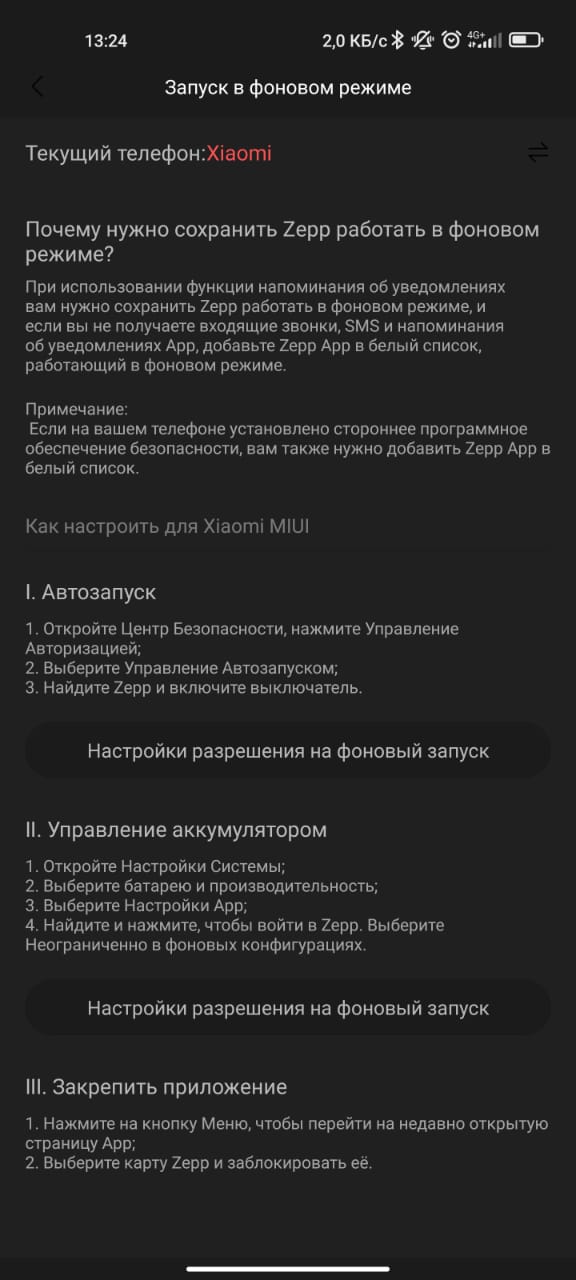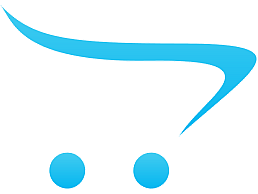Не приходят уведомление на фитнес-браслет Xiaomi?!
Не приходят уведомление на фитнес-браслет?!
Давайте разберемся, с чем это связано.
1. У вас не включен Bluetooth (он должен быть постоянно включен)
2. Неправильно настроено приложение
3. Не подключен фитнес-браслет
4. Не включен пункт «Уведомления», «Входящий вызов», «Входящие SMS»
У вас не включен Bluetooth (он должен быть постоянно включен)
2. Зайдите в «Настройки»
3. Откройте Bluetooth
4. Проверьте состояния ползунка – ползунок должен быть синим и переключен в правую сторону
Неправильно настроено приложение Mi Fit (Mi Band), Zepp (Amazfit)
1. Откройте приложение Mi Fit, Zepp
2. Нажмите в правом нижнем углу Профиль
3. Нажмите на устройство, которое подключено к вашему смартфону
4. Пролистайте вниз и найдите пункт «Запуск в фоновом режиме»
5. Выполните весь список из предложенного
1. Разрешите «Автозапуск» приложению
2. Сделайте «Управление аккумулятором» на «Нет ограничений»
3. Закрепите приложение – для этого нажмите на недавние приложение и удерживайте на приложение Mi Fit, Zepp до появление вспомогательных настроек и нажмите на «Замок»
4. Разрешите доступ приложению к функции «Не беспокоить» - «Настройки» - в поисковой форме сверху вводим «Не беспокоить» и выбираем приложение Mi Fit, Zepp – со всеми параметрами соглашаемся.
5. Зайдите в «Настройки» - «Приложения» - «Все приложения» - ищем наше приложение Mi Fit, Zepp – «Разрешения приложений» - и разрешаем пунктам «Контакты», «Местоположение», «Список вызовов», «SMS», «Файлы и медиаконтент»
Мы настроили приложение под правильную работу!
1. Не включен пункт «Уведомления», «Входящий вызов», «Входящие SMS»
1. Переходим обратно в «Профиль» - «Устройства» - выбираем свое устройство
2. Переходим в пункт «Уведомления и напоминания»
3. Переходим в подпункт «Уведомления»
4. Включаем ползунок в правую сторону
5. Выбираем приложения от которых хотим получать уведомление на фитнес-браслет.
6. Возвращаемся обратно
7. Переходим в подпункт «Входящий вызов»
8. Включаем ползунок в правую сторону
9. Соглашаемся со всеми разрешениями
10. Возвращаемся обратно
11. Переходим в подпункт «Входящие SMS»
12. Включаем ползунок в правую сторону
13. Соглашаемся со всеми разрешениями
Мы включили все пункты, чтобы уведомление и звонки всегда доходили до фитнес-браслета или умных часов
Первое подключение фитнес-браслета Mi Band
1. У вас должно быть установлено приложение Mi Fit для связывания смартфона и браслета в одно целое – скачать можно в Play Market – (https://play.google.com/store/apps/details?id=com.xiaomi.hm.health&hl=ru&gl=US)
2. При входе в приложение нужно зарегистрировать аккаунт или войти уже в существующий
3. Произвести настройку браслета – для этого идем по пунктам
1. Профиль
2. Устройства
3. Подключить
4. Фитнес-браслет
На самом фитнес-браслете нужно нажать синюю галочку
После дождаться успешной привязки фитнес-браслета к смартфону
Первое подключение умных часов Amazfit
1. У вас должно быть установлено приложение Zepp для связывания смартфона и часов в одно целое – скачать можно в Play Market – (https://play.google.com/store/apps/details?id=com.huami.watch.hmwatchmanager&hl=ru&gl=US)
2. При входе в приложение нужно зарегистрировать аккаунт или войти уже в существующий
3. Произвести настройку браслета – для этого идем по пунктам
1. Профиль
2. Устройства
3. Подключить
4. Умные часы с QR-кодом или без QR-кода
На самих умных часах нужно нажать синюю галочку и ждем привязки.